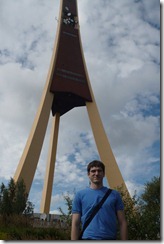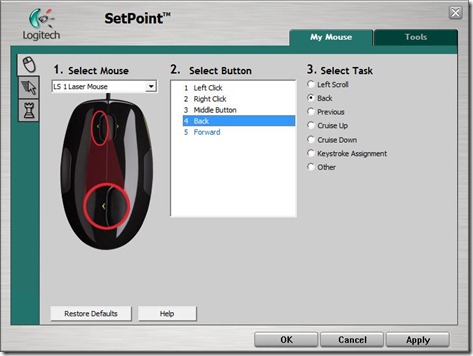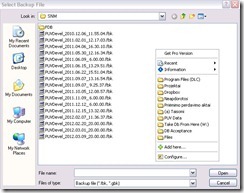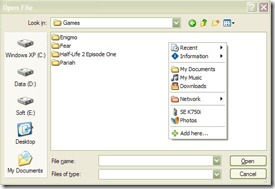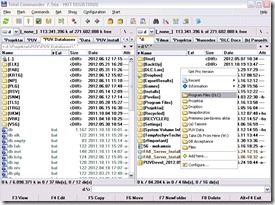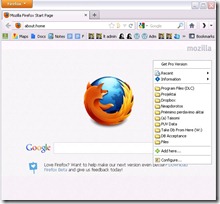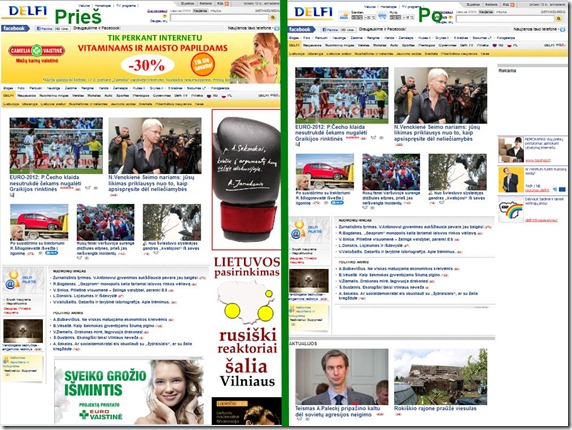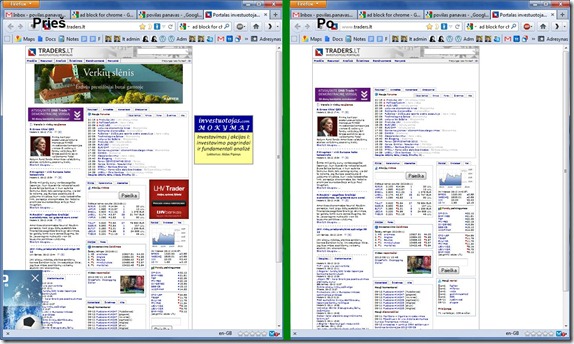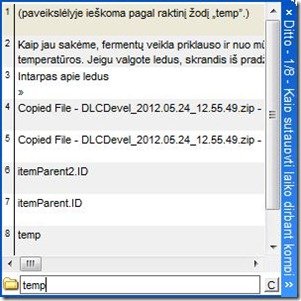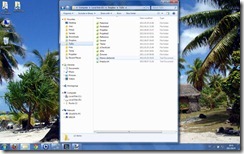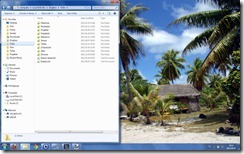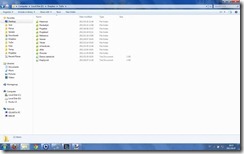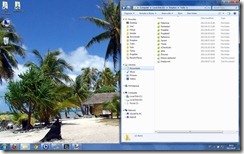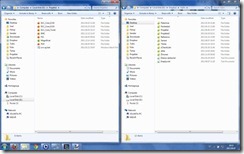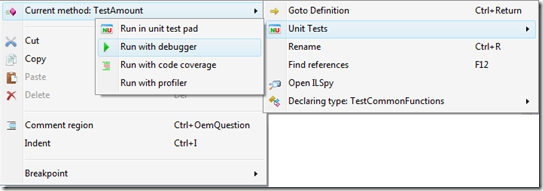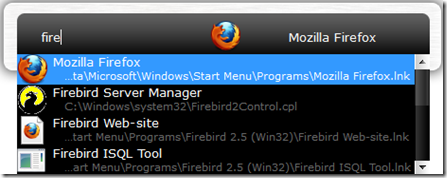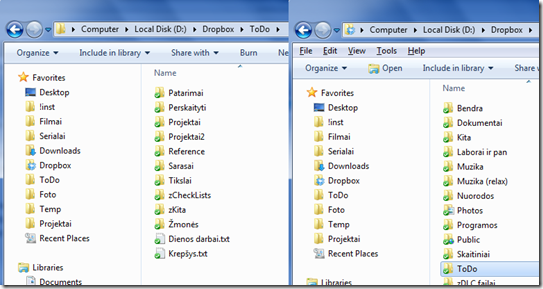Prieš kelionę ieškojau informacijos apie tai, ką pamatyti, kiek kas kainuoja, todėl noriu pasidalinti savo patirtimi, kuri tikiuosi pravers kitiems keliautojams. Kelionė įvyko 2012.08.20-2012.08.24.
Maršrutas ir kuro kainos
Pirmiausia vairavimo maršrutas:
View Larger Map
Viso gavosi 1765,5km kilometrų. Taigi, važiuojant mano automobiliu kuro  papildomai prisipilti teko tik paskutinę dieną ir štai kaip tai geriausia daryti – nuvažiuoji į Lukoil, sukrapštai visus likusius eurus prieš išvažiuojant iš Estijos ir lygiai už tą sumą užsipili degalų – tokiu būdu nelieka bereikalingos valiutos. Lygiai tą patį padarėm ir išvažiuodami iš Latvijos. Tik pasirodo, kad Statoile to negalima padaryti, tad šiek tiek latviškų centų liko (beje, pasirodo ir Lietuvoje Statoile to padaryti negalima – mistika).
papildomai prisipilti teko tik paskutinę dieną ir štai kaip tai geriausia daryti – nuvažiuoji į Lukoil, sukrapštai visus likusius eurus prieš išvažiuojant iš Estijos ir lygiai už tą sumą užsipili degalų – tokiu būdu nelieka bereikalingos valiutos. Lygiai tą patį padarėm ir išvažiuodami iš Latvijos. Tik pasirodo, kad Statoile to negalima padaryti, tad šiek tiek latviškų centų liko (beje, pasirodo ir Lietuvoje Statoile to padaryti negalima – mistika).
Taip pat, dažnai tekdavo girdėti, kad kuras Latvijoje ir Estijoje pigesnis. Štai tos pačios dienos kainos, už kurias pyliausi kuro, paverstos litais (visos degalinės Lukoil): Latvija 4,8713 Lt (0,982 lato), Estija 4,8862 Lt (1,415 euro), Lietuva 4,77 Lt. Kainos be nuolaidų ir dar reikia atsižvelgti, kad konvertuojant valiutą ne bendriniu kursu, o realiu banke siūlomu, užsienio kainos dar padidėtų keliais centais. Taigi, geriausia piltis Lietuvoje kiek įmanoma daugiau, jei norit sutaupyti.
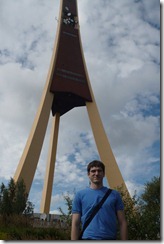 Rygoje pirmiausia užsukome į televizijos bokštą. Jame dabar vyksta remontas. Turistams tikrai sudėtinga patekti. Pirmiausia atsiradome prie uždarytų vartų, su užrašu, kad reikia paspausti mygtuką ir pranešti savo apsilankymo tikslą – pirma mintis, kad ne čia pataikėme. Buvo puiku, kad netrukus atėjo vienas latvis (dirbantis Vilniuje) su mergina, tada buvo lengviau prasimušti (nėra ten jokių rodyklių, kur ir kaip eiti).
Rygoje pirmiausia užsukome į televizijos bokštą. Jame dabar vyksta remontas. Turistams tikrai sudėtinga patekti. Pirmiausia atsiradome prie uždarytų vartų, su užrašu, kad reikia paspausti mygtuką ir pranešti savo apsilankymo tikslą – pirma mintis, kad ne čia pataikėme. Buvo puiku, kad netrukus atėjo vienas latvis (dirbantis Vilniuje) su mergina, tada buvo lengviau prasimušti (nėra ten jokių rodyklių, kur ir kaip eiti).  Tiesa, gavome velnių, kad ėjome ne tuneliu, o peržengėme įvairias užrištas juostas (tariamai galėjo ant mūsų kas nors nuo viršaus užkristi). Vidus irgi pakankamai aptrešęs, langai dėl remonto purvini, tad žvalgytis ne taip malonu. Kaina suaugusiam 12,90 lt (2,60 lato).
Tiesa, gavome velnių, kad ėjome ne tuneliu, o peržengėme įvairias užrištas juostas (tariamai galėjo ant mūsų kas nors nuo viršaus užkristi). Vidus irgi pakankamai aptrešęs, langai dėl remonto purvini, tad žvalgytis ne taip malonu. Kaina suaugusiam 12,90 lt (2,60 lato).
Vėliau pasivaikščiojome po senamiestį ir už nieką nemokėjome, išskyrus stovėjimą. Kainos čia didelės – 1,5 lato už valandą ir tai nėra brangiausias tarifas. Grįžus į stovėjimo aikštelę, nepavyko susimokėti, kažkodėl mano talono nepriėmė mokomatas – tada sužinojau, kad tele2 puikiai veikia ir Latvijoje. Tiesa, greit atėjo prižiūrėtojas ir viską sutvarkė.
Senamiestyje norėjome pakilti į vienos bažnyčios bokštą, kur yra apžvalgos aikštelė, deja, ji pirmadieniais nedirba. Šiaip daug muziejų tiek Latvijoje, tiek Estijoje nedirba – nepamirškit į tai atsižvelgti.
 Nakvojome Saulkrasti miestelio kempinge (Upes iela 56a, Zvejniekciems, Saulkrastu l. t., Saulkrastu novads, Latvija, LV- 2161), kaina žmogui 9,92 lt (2 lvl) už palapinę. Dar tiek pat automobiliui, nors regis internete buvo parašyta, kad automobilis nemokamai (dabar pagooglinau, pasikeitė svetainė, ir apie automobilį nieko nerašoma). Jūra labai arti, į kainą įeina nemokami dušai ir wc. Tačiau palyginus su kempingu, kur apsistojome Estijoje, tai šitas viskuo nusileidžia, išskyrus artumu (koks 70 metrų iki pačios jūros nuo palapinės) iki jūros ir kranto gerumu.
Nakvojome Saulkrasti miestelio kempinge (Upes iela 56a, Zvejniekciems, Saulkrastu l. t., Saulkrastu novads, Latvija, LV- 2161), kaina žmogui 9,92 lt (2 lvl) už palapinę. Dar tiek pat automobiliui, nors regis internete buvo parašyta, kad automobilis nemokamai (dabar pagooglinau, pasikeitė svetainė, ir apie automobilį nieko nerašoma). Jūra labai arti, į kainą įeina nemokami dušai ir wc. Tačiau palyginus su kempingu, kur apsistojome Estijoje, tai šitas viskuo nusileidžia, išskyrus artumu (koks 70 metrų iki pačios jūros nuo palapinės) iki jūros ir kranto gerumu.
Daug informacijos apie Latviją pavyko rasti svetainėje http://www.virtualriga.com/. Siūlau ir jums ją aplankyti, planuojant kelionę.
 Toliau važiavome į Estijos miestą Virtsu, kur keltu kėlėmės į Muhu salą. Kelto kaina dviem žmonėms ir lengvajam automobiliui 37,54 lito (10,87 euro).
Toliau važiavome į Estijos miestą Virtsu, kur keltu kėlėmės į Muhu salą. Kelto kaina dviem žmonėms ir lengvajam automobiliui 37,54 lito (10,87 euro).
Keltai plaukia kas valandą, pirmasis 6 val. ryto. Penktadienį ir sekmadienį nuo 14:00 bilietai brangsta maždaug 50lt keturiems žmonėms ir automobiliui (kituose puslapiuose taip rašo, praktiškai neišmėginau). Kelionė iki kitos pusės trunka maždaug pusvalandį.
Muhu saloje pirmiausia aplankėme bažnyčią, kuri nebuvo planuose, bet ją teko matyti beveik kiekvienoje svetainėje, kur rašoma apie kelionę į Estijos salas.
Toliau važiavome į žvejų kaimelį (Muhu Muuseum, Koguva küla, Muhu saar). Po kaimelį galima vaikščioti nemokamai. Jame yra įsikūręs ir  muziejus kurio kaina 3 eurai suaugusiam ir 1,5 euro studentui. Pažymėjimo rodyti nekas Estijoje niekada neprašė – nors parašyta, kad galioja tik isic ir dar kažkoks. Taigi, visad imdavau suaugusį, o draugė būdama studentė – studentišką. Pats muziejus nepaliko didelio įspūdžio – senelių ir prosenelių namuose tokių pačių dalykų teko/tenka prisižiūrėti – tad nenustebino. Tačiau pats kaimelis gražus, smagu pavaikščioti.
muziejus kurio kaina 3 eurai suaugusiam ir 1,5 euro studentui. Pažymėjimo rodyti nekas Estijoje niekada neprašė – nors parašyta, kad galioja tik isic ir dar kažkoks. Taigi, visad imdavau suaugusį, o draugė būdama studentė – studentišką. Pats muziejus nepaliko didelio įspūdžio – senelių ir prosenelių namuose tokių pačių dalykų teko/tenka prisižiūrėti – tad nenustebino. Tačiau pats kaimelis gražus, smagu pavaikščioti.
 Toliau patraukėme į Maasi forto griuvėsius Ruins of Maasi fort-castle (B Maasi, Orissaare, Estonia). Tai buvo vienintelė vieta, kur maždaug kilometrą reikėjo būtinai važiuoti žvyrkeliu. Pirmas žvilgsnis labai nuvylė, nes jie apdengti nuo lietaus ir neturi jokio estetinio vaizdo. Tačiau nusileidus į rūsius – nuomonė pasikeitė. Apsilankymas juose nemokamas.
Toliau patraukėme į Maasi forto griuvėsius Ruins of Maasi fort-castle (B Maasi, Orissaare, Estonia). Tai buvo vienintelė vieta, kur maždaug kilometrą reikėjo būtinai važiuoti žvyrkeliu. Pirmas žvilgsnis labai nuvylė, nes jie apdengti nuo lietaus ir neturi jokio estetinio vaizdo. Tačiau nusileidus į rūsius – nuomonė pasikeitė. Apsilankymas juose nemokamas.
 Toliau sekė garsieji malūnai (Angla, Leisi, Estonia). Kadangi jau buvo prisižiūrėję keletą ne iki galo suremontuotų, tai neturėjome noro eiti iš arčiau apžiūrinėti pastarųjų, tad ir tikslios kainos nepamenu – ar 1 ar 2 eurai.
Toliau sekė garsieji malūnai (Angla, Leisi, Estonia). Kadangi jau buvo prisižiūrėję keletą ne iki galo suremontuotų, tai neturėjome noro eiti iš arčiau apžiūrinėti pastarųjų, tad ir tikslios kainos nepamenu – ar 1 ar 2 eurai.
 Tada važiavome lankyti Kaali meteorito išmuštos duobės „duobės” (Kaali, Pihtla, Eesti). Beje, vėliau sužinojome, kad dar yra 8 mažesnės duobės, kurių neaplankėme, nes buvome per daug pavargę ir skubėjome susirasti nakvynę. Lankymas nemokamas.
Tada važiavome lankyti Kaali meteorito išmuštos duobės „duobės” (Kaali, Pihtla, Eesti). Beje, vėliau sužinojome, kad dar yra 8 mažesnės duobės, kurių neaplankėme, nes buvome per daug pavargę ir skubėjome susirasti nakvynę. Lankymas nemokamas.
Atėjo vakaras ir patraukėme į kempingą (Kempingas Tehumardi, Salme vald, 93201 Saare maakond, Estonia.). Kaina 4 € žmogui už palapinę. Labai gražu, atmosfera daug smagiau nuteikia nei Saulkrasti kempingas. O kaina ta pati, nes čia automobilis nemokamai. Pirmą naktį, nakvodami palapinėje sušalome. Tačiau namuko kaina 30€ kiek didoka (keturvietis, ir nesiderėjo su mumis), pakalbėjus su kitais lietuviais susidarė įspūdis, kad būtent ta naktis ir buvo pati šalčiausia, o namukų kainos visur maždaug vienodos. Žinodami, kad šiandien temperatūra didesnė, nusprendėme nakvoti palapinėje ir nepasigailėjom. Apmaudu, kad pačio kempingo nuotraukų nepadarėme.
 Sekančią dieną važiavome lankyti
Sekančią dieną važiavome lankyti  Kuressaare pilies (E Lossihoov 1, Kuressaare, 93815 Eesti). Nedirba ne tik pirmadienį, bet ir antradienį. Kaina 5 € suaugusiam ir 2,5€ studentui. Patalpos didelės ir eksponatų daug. Galima laisvai vaikščioti po visą pilį ir atidarinėti visas duris, tad užtrukome gal 2,5h, kol viską pamatėme.
Kuressaare pilies (E Lossihoov 1, Kuressaare, 93815 Eesti). Nedirba ne tik pirmadienį, bet ir antradienį. Kaina 5 € suaugusiam ir 2,5€ studentui. Patalpos didelės ir eksponatų daug. Galima laisvai vaikščioti po visą pilį ir atidarinėti visas duris, tad užtrukome gal 2,5h, kol viską pamatėme.
 Tada važiavome lankyti Panga skardžio (Panga, Mustjala Parish, 93824 Saaremaa, Estonia). Grįžus iš kelionės, po poros dienų gavau nuorodą į paštą, kad lietuvis sugebėjo nukristi nuo to skardžio. Iš tiesų, ten tikrai pavojinga, teko įsitikinti, kad kraštai slidūs, būtent tokie, kaip ir rodo ten esantis įspėjimo ženklas. Tad atsargiai.
Tada važiavome lankyti Panga skardžio (Panga, Mustjala Parish, 93824 Saaremaa, Estonia). Grįžus iš kelionės, po poros dienų gavau nuorodą į paštą, kad lietuvis sugebėjo nukristi nuo to skardžio. Iš tiesų, ten tikrai pavojinga, teko įsitikinti, kad kraštai slidūs, būtent tokie, kaip ir rodo ten esantis įspėjimo ženklas. Tad atsargiai.
Pasiekti kitus skardžius buvo daug sudėtingiau (matėsi, kad ir kiti automobiliai blaškosi pirmyn atgal), net vietinė  estė (kurios vaikinas lietuvis) nesugebėjo paaiškinti kaip tai padaryti automobiliu. Mat, tiesiausias kelias turi ženklą įspėjantį, kad važiuoti draudžiama, privati teritorija. Tad vienintelis pasiūlymas, kurį jie patys buvo ką tik įgyvendinę, eiti pėsčiomis palei krantą – taip ir padarėme. Tiesa, vėliau grįždami ir atidžiai įsižiūrėję į žemėlapį – galbūt ir radome įmanomą apvažiavimą. Būtent ieškodami Ninase (Ninase, Mustjala Parish, Estonia) ir Tagaranna (Tagaranna, Mustjala Parish, Estonia) skardžių radome norų akmenis.
estė (kurios vaikinas lietuvis) nesugebėjo paaiškinti kaip tai padaryti automobiliu. Mat, tiesiausias kelias turi ženklą įspėjantį, kad važiuoti draudžiama, privati teritorija. Tad vienintelis pasiūlymas, kurį jie patys buvo ką tik įgyvendinę, eiti pėsčiomis palei krantą – taip ir padarėme. Tiesa, vėliau grįždami ir atidžiai įsižiūrėję į žemėlapį – galbūt ir radome įmanomą apvažiavimą. Būtent ieškodami Ninase (Ninase, Mustjala Parish, Estonia) ir Tagaranna (Tagaranna, Mustjala Parish, Estonia) skardžių radome norų akmenis.
 Pradėjo lyti, o mūsų palapinė nėra atspari vandeniui, tad pradėjome ieškoti vietos nakvynei, tam labai pasitarnavo gautas detalus žemėlapis ir visokių įstaigų sąrašas, kurį ne
Pradėjo lyti, o mūsų palapinė nėra atspari vandeniui, tad pradėjome ieškoti vietos nakvynei, tam labai pasitarnavo gautas detalus žemėlapis ir visokių įstaigų sąrašas, kurį ne mokamai dalina Tehumardi kempingas vos apsistojus. Radome hostelį (Kingu 6, Kuressaare) už 9€ asmeniui. Ėmėme 2 vietas keturviečiame kambaryje, tačiau iškart buvome patikinti, kad būsime ten tik dviese be papildomų svečių. Miegoti palapinėje daug geriau, nes ryte pabudus iškart norisi keltis, o štai lovoje smagu ir pasnūduriuoti 😉
mokamai dalina Tehumardi kempingas vos apsistojus. Radome hostelį (Kingu 6, Kuressaare) už 9€ asmeniui. Ėmėme 2 vietas keturviečiame kambaryje, tačiau iškart buvome patikinti, kad būsime ten tik dviese be papildomų svečių. Miegoti palapinėje daug geriau, nes ryte pabudus iškart norisi keltis, o štai lovoje smagu ir pasnūduriuoti 😉
Po to, kai užsisakėme kambarį, aplankėme vieną švyturį esantį pietvakariausioje salos dalyje, tuo pabaigdami savo kelionę. Kitą dieną keliavome į Taliną.
Žemiau žemėlapis su visomis Estijos salose aplankytomis vietomis:
View Larger Map
Apie Estijos stovėjimo kainas jau buvau skaitęs, bet lūkesčius pranoko tikrovė 🙁 Brangiausia kaina 1,15 euro už 15 minučių, kas yra 4,6 euro už valandą (16 litų). Pats pasistačiau ne pačiame centre, tačiau už 3€ valandai. O dabar svarbus momentas. Norėdamas sumokėti už 3 valandas, įdėjau 5 popierinius eurus, 2 geležinius ir tada dar 2 geležinius, tada iškart pasikeitė valandos, tarsi būčiau tik už 40 minučių sumokėjęs. Pirma mintis, kad negalima dėti tiek popierinių, tiek geležinių eurų. Tada pasiprašiau vietinių pagalbos. Jie man parodė, kad sumokėta iki kitos dienos + 40 minučių. Triukas tas, kad jei statai mašina ilgiau nei porai valandų, tai iškart gali susimokėti už parą, t.y., viena valanda 3€, bet visa para 7€. Tai per apsižioplinimą permokėjau 2€ (P.S. už 50 metrų buvo kita aikštelė, kur valandinis įkainis praktiškai nesiskyrė, tačiau para buvo 5€ vietoj 7€.)

Talinas išsiskyrė tuo, kad ten buvo milžiniška pilis. Kur beeitum, vis rasi pilies bokštą, sieną, ar dar kokią jos dalį. Viso miesto vaizdą formuoja būtent pilis. Po senamiestį vaikščiojome be jokio tikslo. Visai netyčia beklaidžiodami aptikome dvi apžvalgos aikšteles – gražu pažiūrėti. Tačiau galiausiai priėjome bažnyčia, kur buvo galima užsikelti į apžvalgos aikštelę (kaina 2€). Taip ir padarėme, teko įveikti 258 laiptus, kad pasiekti 60 metrų aukštį (dešinėje vaizdas iš aikštelės).
senamiestį vaikščiojome be jokio tikslo. Visai netyčia beklaidžiodami aptikome dvi apžvalgos aikšteles – gražu pažiūrėti. Tačiau galiausiai priėjome bažnyčia, kur buvo galima užsikelti į apžvalgos aikštelę (kaina 2€). Taip ir padarėme, teko įveikti 258 laiptus, kad pasiekti 60 metrų aukštį (dešinėje vaizdas iš aikštelės).
Nuotykiai beieškant kelio
Nepavyko pasiskolinti gps imtuvo, todėl viso labo pasidariau keletą ekrano vaizdų iš google žemėlapių svetainės ir įsikėliau į savo Nokia c3. Naviguoti turint tokį šturmaną kaip mano mergina sekėsi puikiai, išskyrus du sykius…
Pirmą kartą tai nutiko bevažiuojant į Virtsu. Privažiavome Estijoje remontuojamą kelią, pagal turimą žemėlapį, man reikia važiuoti tiesiai, tačiau visi kažkodėl suka į kairę arba dešinę (link Talino). Būdamas atkaklus, nuvažiavau tiesiai. Netrukus pasiekiau žiedą, kurio reikiamame išvažiavime stovėjo plyta. Kad jau taip toli nuvažiuota, tai nepaisiau ženko, tačiau už kelių šimtų metrų, kelias pasibaigė – stovėjo ~50-100 metrų kelio ruožas iš supiltų akmenų, neįveikiamas automobiliui. Toliau matėsi puikus, ką tik nutiestas asfaltas. Prie pat kelio pabaigos buvo pora dviratininkų, kurie mielai pasisiūlė parodyti man kelią. Pirma frazė buvo: „Teisingai važiuojate, tik, deja, kelio nebaigėme remontuoti”. Dviratininkai pasiūlė pervažiuoti ant lygiagrečiai einančio kelio, kad tą padaryti teko grįžti šiek tiek atgal – tada pamačiau, kad jau iš esmės esu kirtęs ne vieną plytą, bet dvi – todėl toje sankryžoje niekas tiesiai ir nesukdavo. Pasiekęs pervažiavimą į kitą kelią, pamačiau, kad ten viso labo pripilta akmenų, bet mašina juos turėtų įveikti – tad išmėginau ir važiavau jau – kaip vėliau pasirodė – dviračių taku. Nuo jo teko užvažiuoti ant kito dviračių tako, kuriuos skyrė keletas didelių duobių – kartelį net mašinos dugnas kliuvo. Bet viskas baigėsi gerai ir galų gale atsidūrėme automobiliams skirtame kelyje su nurodymu sukti į dešinę sekančioj sankryžoj, o tada visada tiesiai.
Antrą kartą važiavome jau į Lietuvą iš Rygos, buvo maždaug 1 valanda nakties. Prieš 10-15 minučių buvome radę kelią P89, kurį pasiekus – kelias visada tik tiesiai iki pat Lietuvos. Tačiau pasiekus kažkokį miestelį, netikėtai prasidėjo žvyrkelis, kuris privertė sunerimti. Puikai atsiminėme, kad jokiu žvyrkeliu Latvijoje nevažiavome. Na, vienintelis logiškas sprendimas buvo grįžti iki ženklo, kuris rodo į kairę, teigdamas, kad ten yra P89. Apsisukome ir netrukus priešais pamatėme automobilį lietuviškais numeriais (numerių skaitymas, ar lietuviškas, ar estiškas, ar latviškas labai išlavėjo). Na, iškart pagalvojau, jei jie varo į tą pusę, tai ten privalo būti kelias į Lietuvą, negi du vairuotojai iš eilės 1 valandą nakties gali klysti? 😉 Staigiai apsisukau, pasivijau ir pradėjau mirksėti šviesomis, bet buvau ignoruojamas. Tačiau vos tik pasiekėme tą žvyrkelį, automobilis sustojo. Išlipau iš mašinos, ir pirmi jo žodžiai: „Vakar šito žvyrkelio čia nebuvo“. Kažkaip sugebėjome atsidurti P91, kuris atsišakoja iš P89. Taip išeitų, kad iš vienos pusės važiuojant kelio ženklų pakanka, o norint grįžti atgal, trūksta vieno. Padedami sutiktų keleivių gps, buvome išvesti vėl į P89 bei sėkmingai ketvirtą valandą ryto grįžome namo.
Galutinės kelionės išlaidos
Viso 4 dienų kelionė dviem asmenims įskaitant kainavo ~700Lt. Beveik pusė kainos – 340 lt – sudaro kuro kaina. Taigi, važiuojant didesniu būriu, kelionė būtų gerokai pigesnė.
 Pro akis retkarčiais praslysdavo, kad egzistuoja kažkokia Pomodoro technika. Vieną dieną nusprendžiau ją išbandyti, tad dabar papasakosiu, kas tai per daiktas ir su kuo valgomas.
Pro akis retkarčiais praslysdavo, kad egzistuoja kažkokia Pomodoro technika. Vieną dieną nusprendžiau ją išbandyti, tad dabar papasakosiu, kas tai per daiktas ir su kuo valgomas.